1.office web查看器(word,excel)
使用方法:
https://view.officeapps.live.com/op/view.aspx?src=文件地址
2.使用docx-preview(仅支持docx)
使用方法:
npm i docx-preview -S
<template>
<div>
<div ref="file"></div>
</div>
</template>
<script>
const docx = require("docx-preview");
export default {
mounted(){
axios({
url//文档路径
, method: 'GET'
, responseType:'blob'
}).then((response) => {
if (response.status == 200) {
docx.renderAsync(response.data, this.$refs.file); // 渲染到页面
}
}).catch(error => {
console.log('error',error)
})
}
}
</script>
3.使用mammoth.js(仅支持docx)
使用方法:
npm i docx-preview -S
<template>
<div>
<div id="wordView" v-html="vHtml"></div>
</div>
</template>
<script>
import mammoth from "mammoth";
export default {
data(){
return{
vHtml:''
}
},
mounted(){
axios({
url//文档路径
, method: 'GET'
, responseType:'arraybuffer'
}).then((response) => {
var vm = this
if (response.status == 200) {
mammoth
.convertToHtml({ arrayBuffer: new Uint8Array(response.data) })
.then(function (resultObject) {
console.log('resultObject',resultObject)
vm.$nextTick(() => {
// document.querySelector("#wordView").innerHTML = resultObject.value;
vm.vHtml = resultObject.value;
});
});
}
}).catch(error => {
console.log('error',error)
})
}
}
</script>
4.使用xdoc文档在线预览服务(收费服务)
http://view.xdocin.com/
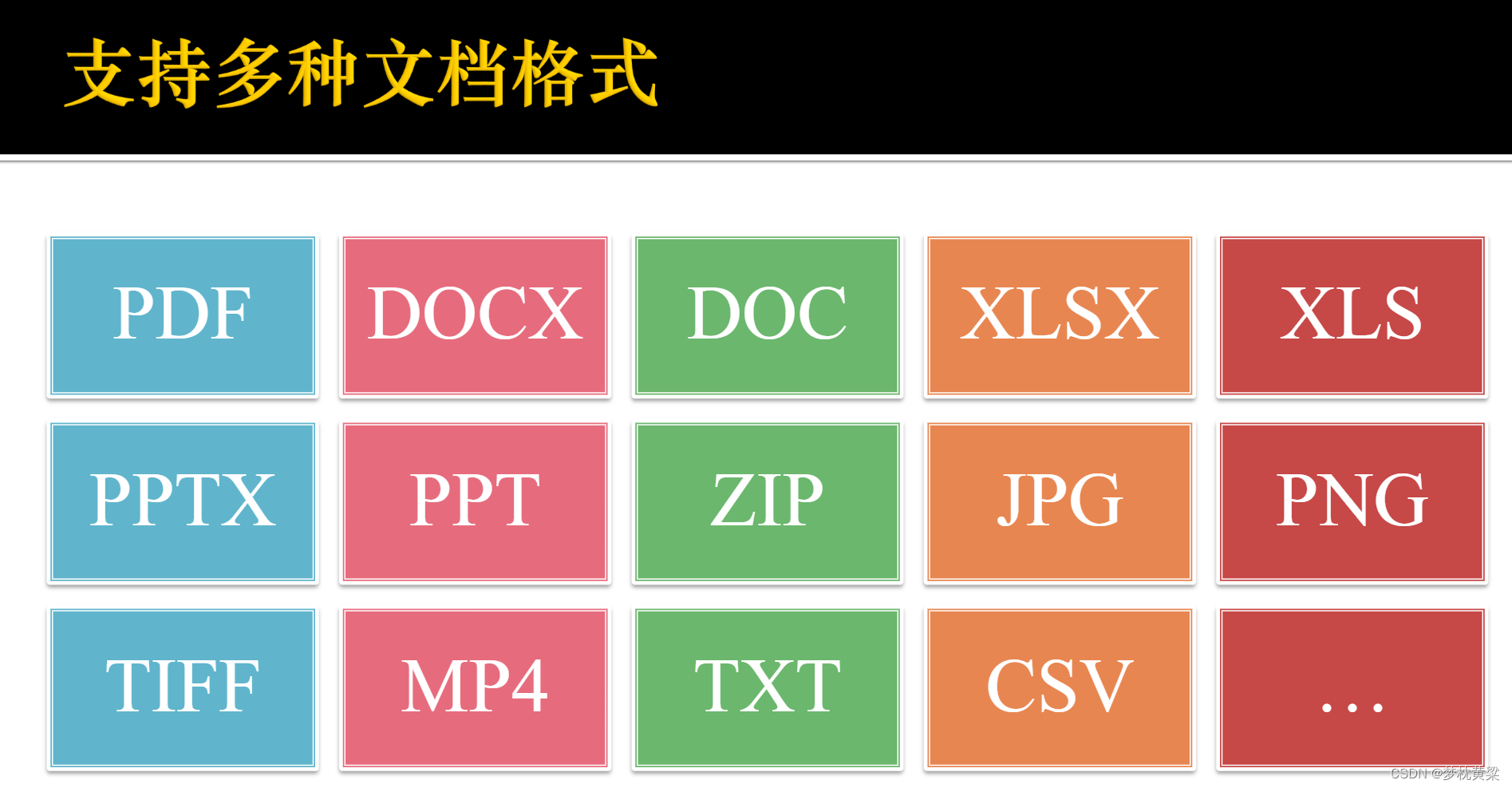
使用方法:
https://view.xdocin.com/view?src=你的文档地址
可选参数:
&pdf=true,word文档尝试以pdf方式显示,默认false
&img=true,尝试以图片方式显示,默认false
&watermark=水印文本,显示文本水印;“img:”+图片url表示图片水印,如:img:https://view.xdocin.com/demo/wm.png
&saveable=true,是否允许保存源文件,默认false
&printable=false,是否允许打印,默认true
©able=false,是否允许选择复制内容,默认true
&toolbar=false,是否显示底部工具条,默认true
&title=自定义标题
&expire=30,预览链接有效期,单位分钟,默认永久有效
&limit=,限制页数,如:“5”表示只显示前5页,“2,5”表示从第2页开始的5页,对pdf/doc/docx/ppt/pptx有效
&filename=文件名,辅助识别文档格式
&fontsize=字体大小(单位px),默认14,范围:6~58
&mtime=文件修改时间戳(如:1633093801,精确到秒)或修改时间(如:2021-10-01 21:10:01),值改变刷新缓存
5.usdoc 文档在线预览
http://usdoc.cn/index.html
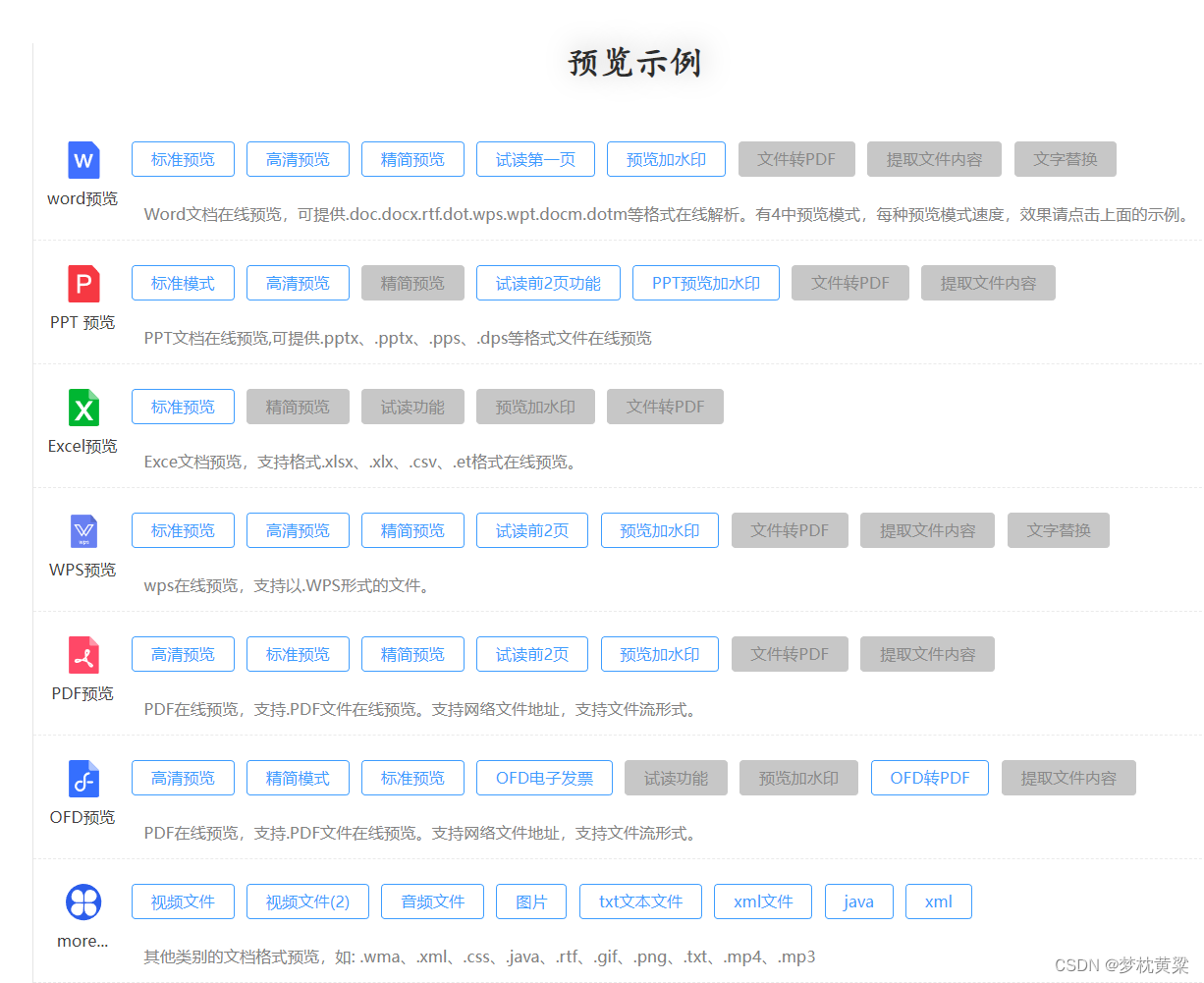
使用方法:
http://vw.usdoc.cn/?src=文件url地址
可选参数:
参数w=0(默认省略)
参数w=1(图文模式)
参数w=2(精准模式)
参数w=3(返回PDF文件流)
参数watermark=水印(预览加水印)






















 9122
9122











 被折叠的 条评论
为什么被折叠?
被折叠的 条评论
为什么被折叠?








